电脑如何拨号上网
双网卡怎么拨号
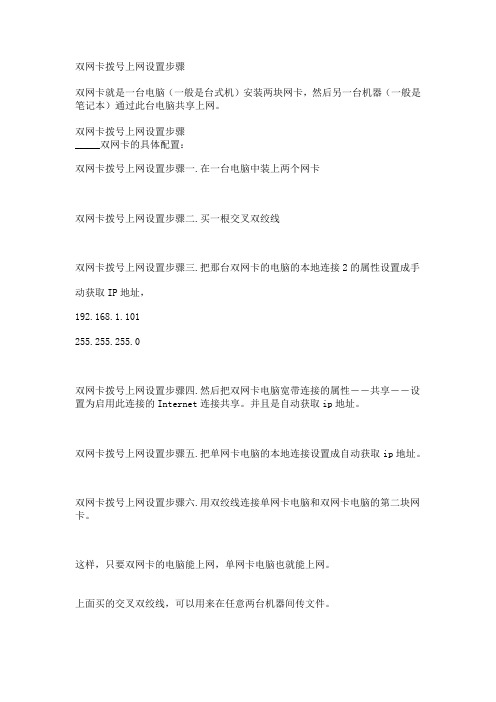
双网卡拨号上网设置步骤双网卡就是一台电脑(一般是台式机)安装两块网卡,然后另一台机器(一般是笔记本)通过此台电脑共享上网。
双网卡拨号上网设置步骤_____双网卡的具体配置:双网卡拨号上网设置步骤一.在一台电脑中装上两个网卡双网卡拨号上网设置步骤二.买一根交叉双绞线双网卡拨号上网设置步骤三.把那台双网卡的电脑的本地连接2的属性设置成手动获取IP地址,192.168.1.101255.255.255.0双网卡拨号上网设置步骤四.然后把双网卡电脑宽带连接的属性--共享--设置为启用此连接的Internet连接共享。
并且是自动获取ip地址。
双网卡拨号上网设置步骤五.把单网卡电脑的本地连接设置成自动获取ip地址。
双网卡拨号上网设置步骤六.用双绞线连接单网卡电脑和双网卡电脑的第二块网卡。
这样,只要双网卡的电脑能上网,单网卡电脑也就能上网。
上面买的交叉双绞线,可以用来在任意两台机器间传文件。
只要把一台的本地连接设置成:192.168.1.101255.255.255.0192.168.1.101192.168.1.101教程来源:另一台设成:192.168.0.2255.255.255.0192.168.1.101192.168.1.101并且把工作组设成一样的,就能在网上邻居找到对方了。
双网卡配置的常见问题:两台电脑不能正常通信,并且不能在网上邻居找到对方。
解决方案:我的电脑--右键--管理选项--本地用户和组--用户--把右面栏里带红叉的项目的属性里面所有的选项,除了密码永不过期前面的对勾,全部点没去掉。
电脑怎么用手机卡上网
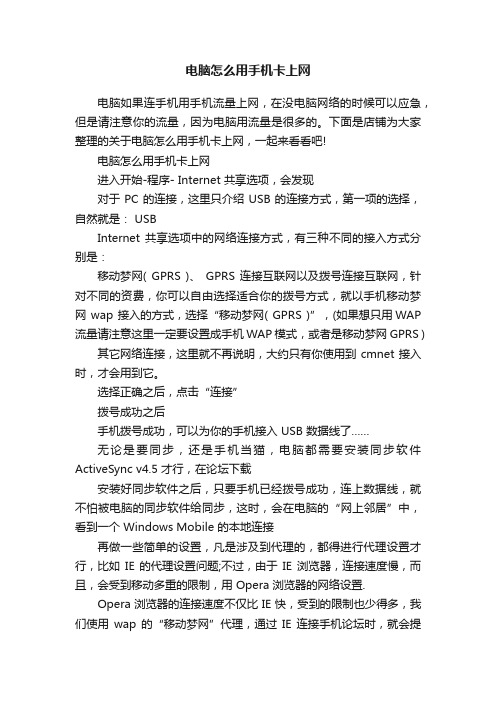
电脑怎么用手机卡上网电脑如果连手机用手机流量上网,在没电脑网络的时候可以应急,但是请注意你的流量,因为电脑用流量是很多的。
下面是店铺为大家整理的关于电脑怎么用手机卡上网,一起来看看吧!电脑怎么用手机卡上网进入开始-程序- Internet 共享选项,会发现对于 PC 的连接,这里只介绍 USB 的连接方式,第一项的选择,自然就是: USBInternet 共享选项中的网络连接方式,有三种不同的接入方式分别是:移动梦网( GPRS )、GPRS 连接互联网以及拨号连接互联网,针对不同的资费,你可以自由选择适合你的拨号方式,就以手机移动梦网 wap 接入的方式,选择“移动梦网( GPRS )”,(如果想只用WAP 流量请注意这里一定要设置成手机WAP模式,或者是移动梦网GPRS ) 其它网络连接,这里就不再说明,大约只有你使用到 cmnet 接入时,才会用到它。
选择正确之后,点击“连接”拨号成功之后手机拨号成功,可以为你的手机接入 USB 数据线了……无论是要同步,还是手机当猫,电脑都需要安装同步软件ActiveSync v4.5 才行,在论坛下载安装好同步软件之后,只要手机已经拨号成功,连上数据线,就不怕被电脑的同步软件给同步,这时,会在电脑的“网上邻居”中,看到一个 Windows Mobile 的本地连接再做一些简单的设置,凡是涉及到代理的,都得进行代理设置才行,比如IE 的代理设置问题;不过,由于IE 浏览器,连接速度慢,而且,会受到移动多重的限制,用 Opera 浏览器的网络设置.Opera 浏览器的连接速度不仅比 IE 快,受到的限制也少得多,我们使用wap 的“移动梦网”代理,通过IE 连接手机论坛时,就会提示“网页上有错误”的提示,而没法正常进入论坛,而 Opera 就不会,不仅能够正常进入论坛发帖,还能贴图呢,这里就只介绍 Opera 的设置方法当安装好Opera 浏览器之后,进入:工具~首选项~高级~网络~代理服务器如果图片显示不清楚,则按如下设置HTTP 代理设置为:10.0.0.172端口:80此项选勾为代理启用HTTP1.1此项选勾之后,按确定保存退出即可。
6种常用上网方式

常用上网方式1.上网的方式:(1)使用MODEM拨号上网;(2)使用ADSL宽带拨号上网;(3)使用网线接入局域网;(4)使用无限网卡接入无线网络;(5)使用手机上网包括以手机作为MODEM拨号上网和以手机进行GPRS上网,还有手机直接拨号上网。
2.笔记本电脑上网方式:(1)直接将电话线插在笔记本上进行MODEM拨号上网;(2)直接插网线(双绞线)进行ADSL或局域网接入;(3)直接打开无限网络设置进行无线上网;(4)使用手机和手机数据线及其驱动光盘进行手机上网(不过资费要比(1)——(3)高。
一、常见的上网方式1.1 56K MODEM上网虽然现在宽带很流行,但对于很多没有开通宽带的城市郊区或小乡镇读者而言,56K MODEM依然是其上网时的首选。
56K MODEM是将电脑通过电话线连接到另一台电脑或一个电脑网络的装置,它的作用是将电脑的数字信号转换为能够依电话线路传输的模拟信号,通过网络传递到另外的电脑或服务器;对于接受到的模拟信号,则由它再解调为数字信号,以便电脑能够识别。
此外,目前一些调制解调器还具有传真功能,可用来接收和发送传真,有些型号还具有语音功能,可以方便地实现语音信箱等功能。
56K指的是Modem与ISP之间建立网络连接时的速率,它是一个理论值,在实际的上网过程中,由于电话线路质量及网络传输的忙碌程度不同,实际的传输速率在很多情况下达不到其额定值(最高能达到52K、而在边远地区最多能达到14-36K就不错了),所以其在多数上网应用中已显得力不从心。
适合人群:已有MODEM(如笔记本电脑内置),在国庆期间偶尔上网的用户,当然,你也可买一块新MODEM或淘一块人家不用的二手猫来用,其投入也不多,大概20-100元左右。
现在采用56K MODEM上网除了廉价的包月方式外,一般都使用的是公用通用帐号和密码(如帐号16300;密码16300),不需要单独的申请,这样即使你是带着笔记本到异地去旅游,只要小旅店里有电话你就可用其上上网,收下EM,看看有没有好友QQ消息等等。
电脑设置拨号上网的方法步骤
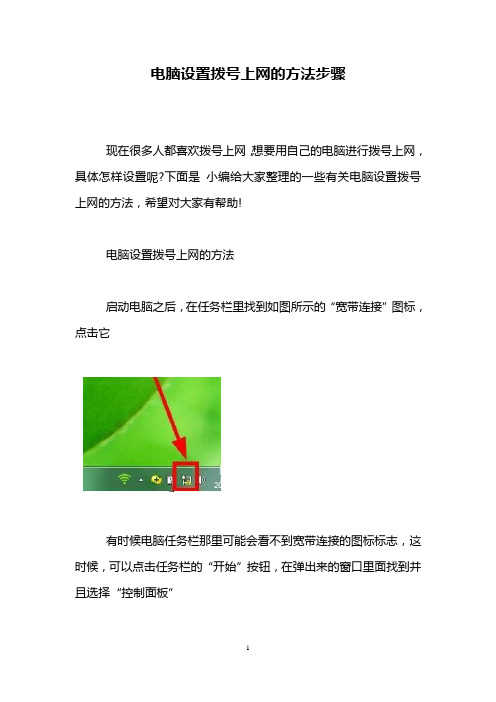
电脑设置拨号上网的方法步骤
现在很多人都喜欢拨号上网,想要用自己的电脑进行拨号上网,具体怎样设置呢?下面是小编给大家整理的一些有关电脑设置拨号上网的方法,希望对大家有帮助!
电脑设置拨号上网的方法
启动电脑之后,在任务栏里找到如图所示的“宽带连接”图标,点击它
有时候电脑任务栏那里可能会看不到宽带连接的图标标志,这时候,可以点击任务栏的“开始”按钮,在弹出来的窗口里面找到并且选择“控制面板”
在控制面板里面滚动,找到“网络和共享中心”,点击它
在“网络和共享中心”面板里,找到“更改网络设置”一栏,点击“连接到网络”按钮,也可打开宽带连接的窗口
接着就会弹出一个宽带连接的窗口,双击“宽带连接”
在“连接宽带连接”里输入自己的用户名和密码,点击“连接”按钮
接着加载验证我们的用户名和密码
稍等以后,加载验证成功以后,就可以连接到网络,电脑就可以用来上网了。
END
看了“电脑怎么设置拨号上网”的人还看了
1.怎么设置电脑自动连接拨号上网
2.笔记本电脑怎么设置宽带拨号连接
3.电脑怎样设置宽带拨号上网
4.如何设置电脑网络宽带连接。
校园网PPPOE拨号上网设置流程

校园网PPPOE拨号上网设置流程注:应用于教工公寓及行政楼的PPPOE拨号上网,下面介绍Window 7系统下的校园网拨号上网以及路由器拨号操作指南。
情况1——电脑直连拨号1、在右下角网络的图标上单击鼠标右键,选择打开网络和共享中心。
2、打开“网络和共享中心”窗口,双击“本地连接”。
(或“以太网”,二者实质是一样的)3、打开“本地连接状态”窗口,点击“属性”按钮。
4、打开“本地连接属性”窗口,选择Internet协议版本4(TCP/IP),点击“属性”。
5、打开“Internet协议版本4(TCP/IP)属性”窗口,选择“自动获得IP 地址”和“自动获得DNS服务器地址”,点击“确定”。
6、回到“网络和共享中心”窗口,点击“设置新的连接或网络”。
7、选择“连接到Internet”,点击下一步。
(若提示“您已经连接到Internet”,则点击“仍设置新连接”)8、点击“宽带(PPPoE)(R)”。
9、输入用户自己的用户名和密码,并勾选“显示字符”、“记住此密码”、“允许其他人使用此连接”,点击“连接”。
10、连接成功即可。
情况2——路由器拨号(以TP-Link为例)1、连接并登陆路由器,绝大多数地址为:http://192.168.1.1/(第一次登陆账号密码可见路由器背面标识,若不知道密码,可按Reset键重置路由器。
)2、第一次进入路由器,需要设置向导。
3、选择上网方式,上网方式选择PPPoE(ADSL虚拟拨号)。
4、输入网络中心提供的账号和密码,并设置无线ID与密码。
5、若路由器不是第一次使用,则点击“WAN口设置”,选择连接类型“PPPOE 拨号”,填写账号与密码。
设置完成后,查看WAN口状态,参数显示正常,则表示设置成功。
至此,网络连接成功,路由器已经设置完成(部分路由器设置完成后需重启)。
电脑直接拨号光猫上网0
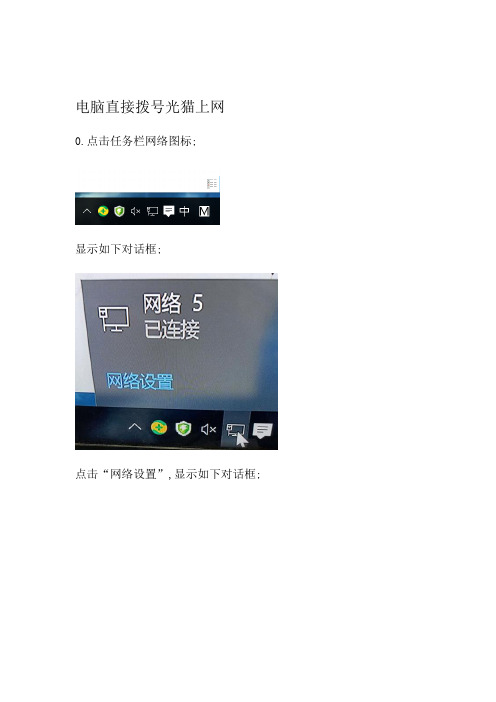
电脑直接拨号光猫上网
0.点击任务栏网络图标;
显示如下对话框;
点击“网络设置”,显示如下对话框;
1.点击“网络和共享中心”,显示如下对话框;
2.点击上图“设置新的连接或网络”显示如下对话框;
3.点击上面显示对话框的“下一步”显示如下对话框;
4.点击设“设置新连接(S)”,显示如下对话框;
5.点击“设置新连接”,显示如下对话框;
6.点击“宽带(PPPOE)(R)”,显示如下对话框
7.填入用户名和密码,显示如下对话框;
8.点击“连接”;
9.连接后,显示如下对话框;
至此完成了电脑直拨光猫上网的全过程,不用路由器一样上网。
笔记本电脑拨号上网的方法
笔记本电脑拨号上网的方法
拨号上网方式是电脑利用互联网实现智能化的途径之一,本文通过对PPP进行深入研究 ,分析了拨号上网的PPP协商过程 ,叙述了TCP/IP 协议的基本体系,PPP组成、内容、含义、连接的过程等,并演示了SMTP协议的通讯过程,从而为进一步研究实现智能化电脑控制提供基础。
下面是店铺为大家整理的关于笔记本电脑拨号上网的方法,一起来看看吧!
笔记本电脑拨号上网的方法
首先打开我的电脑-网上邻居-网络任务中有一个查看网络连接选项点击打开,会弹出一个对话框,跳转到网络连接页面,你可以看到一个本地连接。
然后选择网络连接里面-创建一个新的连接项-弹出新建连接向导,
点击下一步,选择连接到internet,
继续下一步,选择手动设置我的连接,
下一步,输入宽带连接命名,下一步,输入宽带用户名,密码。
点击下一步,在我的桌面上添加一个到此的连接的快捷方式打勾。
完成操作!桌面上就有了宽带连接的快捷方式!更多电脑技巧知识请关注果实网!。
16300拨号上网业务介绍
持本人身份证原件到电信营业窗口办理入网手续,申请帐号和密码并签订安全责任书。单位用户需在业务登记表上加盖公章。根据这个帐号密码拨接入号码16300拨通并连接互联网。16300注册账号适用于上网需求量不大的家庭用户和中小型企事业单位用户。客户还可购买16300上网卡,使用卡上的帐号密码,接入互联网。
办理
16300注册帐号业务介绍
16300是拨号上网方式的一种,接入号是16300。客户到电信营业厅、电信业务代办处或通过电话、互联网上等方式办理相关手续,获得上网的帐号密码;根据这个帐号密码拨接入号码16300拨通并连接互联网。帐号可全国漫游使用,部分国外地区亦可漫游。16300注册账号适用于上网需求量不大的家庭用户和中小型企事业单位用户。
业务简介
16300是拨号上网方式的一种,接入号是16300。“INTERNET”在中国称为“中国公用计算机互联网”,英语称谓CHINA-NET,CHINANET是全球INTERNET的一部分。中国公用计算机互联网(CHINA-NET)在全国各城市都有接入点。湖南作为中国公用计算机互联网(CHINANET)的一个大节点,用户在全省任何地方接入中国公用计算机互联网(CHINANET),就可以与接入国际计算机互联网中的世界任何国家、单位、部门进行通信和信息交换,享用到各种通信服务和丰富的信息资源。
使用16300拨号上网的步骤
1、建立拨号连接:拨号16300,在弹出的登录窗口中依照系统提示,输入16300卡的帐号(带后缀@163,例如卡帐号为AAA则输入AAA@163)及密码
2、成功建立连接,访问Internet
如何购买
各电信营业厅,或经广东电信授权的销售点
16300注册帐号业务介绍
配置
操作
如何使用笔记本电脑通过usb连接手机GPRS拨号上网
一、手机蓝牙连接笔记本首先要看你得电脑是否自带了蓝牙,没有的话可以去电脑城买个迷你蓝牙适配器。
连接方式可分为:数据线连接和蓝牙连接。
准备四个软件就可以了一个是IVT biuesoleil蓝牙驱动一个是“动感大挪移”(其代理作用)、另外一个是DU Meter(这个软件是监控流量的作用)、最后一个是OPERA 浏览器,这个是来设置进行wap上网。
第一部分手机部分手机必须有蓝牙接口、数据线接口,支持GPRS上网功能,手机必需开通GPRS。
手机设置:1、功能表->设置->数据连接->GPRS->GPRS连接,选“当需要时”;2、功能表->设置->数据连通->GPRS->GPRS调制解调器设置->修改接入点->GPRS接入点,填cmwap。
3 在手机上打开链接信息,查看链接详情,确认名称是不是cmwap。
第二部分电脑数据接入部分数据接入方式,有手机蓝牙和数据线两种连接方式。
A 手机蓝牙连接方式1,USB的手机蓝牙适配器,安装好IVT bluesoleil 2手机与电脑通过蓝牙配对连接。
在“我的蓝牙”下拉菜单里有“搜索蓝牙设备”,查找到你的手机后,连接就和手机蓝牙配对相同。
3 打开:控制面板——电话和调制调解器选项——调制调解器——属性——高级“诊断”——“查询调制解调器”,以确认手机和电脑的蓝牙MODEN正常连接。
4 新建一个拨号连接:网络连接“属性”,新建一个新的连接,网络连接类型选择“连接到Internet”下一步,“手动设置我的链接”下一步,完成。
MODEM要选择“Bluetooth链路上的标准调制解调器”,拨号号码为*99#(或者是*99***2#、*99***3#)用户名、密码都为空5 系统自动弹出链接窗口由于前面已经设置好了,只需选择下一步、下一步即可。
注意用户名和密码都为空。
拨号号码同上,完成后,提示链接成功。
在我用上述方法连接时,4、5步骤都已经跳过了,在IVT bluesoleil蓝牙适配器安装好后,在“网络连接”里自动生成有一个“蓝牙连接”(这是我自己设置的名字)和一个“Bluetooth DUN Connection”拨号上网的快捷方式。
电信校园宽带如何正确连接拨号上网PPT课件
2021/3/12
11
如下图,如果没有适合当地的端, 可以选择‘其它高校端’下载,并安装
2021/3/12
12
到电脑上拨号上网 安装好后,点击运行,输入你到校
D5DNK 郑州联通宽带
2021/3/12
13
园电信那办的宽带账号和密码登录就可 以了,下图就是登录成功后的截图。
2021/3/124不是源自样简单。 笔记本电脑、台式电脑也可以
D5DNK 郑州联通宽带
2021/3/12
5
电信校园宽带端准备好上网 设法暂时使用电脑上网,可用手机
2021/3/12
6
在联网情况下开共享热点,让电脑连接 手机共享热点上网(注意手机流量充足)
D5DNK 郑州联通宽带
2021/3/12
7
下载端 用电脑浏览器登录电信营业厅,可
2021/3/128在搜网页:电信、进入官方网页, 如下图,注意当地网上营业厅的地点
D5DNK 郑州联通宽带
2021/3/12
9
浏览网页最下面,点击‘校园专区’, 如下图
2021/3/12
10
找到如下图,点击‘校园宽带端’ 下载
2021/3/12
14
注意事项 如果端安装不上,就请卸载掉其它
D5DNK 郑州联通宽带
2021/3/12
15
校园上网软件,因为这与某些同类有所 冲突。
2021/3/12
16
如果端安装中断时,提示缺少组件, 就请重启下载另个端,因为该端不兼容
D5DNK 郑州联通宽带
电信校园宽带如何正确连接 拨号上网
2021/3/12
1
当你用笔记本电脑连接电信网线的 时候,会提示已连接上,但是无网络访
- 1、下载文档前请自行甄别文档内容的完整性,平台不提供额外的编辑、内容补充、找答案等附加服务。
- 2、"仅部分预览"的文档,不可在线预览部分如存在完整性等问题,可反馈申请退款(可完整预览的文档不适用该条件!)。
- 3、如文档侵犯您的权益,请联系客服反馈,我们会尽快为您处理(人工客服工作时间:9:00-18:30)。
电脑如何拨号上网
当前,广大用户上网多通过基于PPPoE(虚拟拨号)的宽带连接,开通以后,我们还需要在电脑里建立一个拨号连接,这难倒了不少刚接触电脑的初学者。
其实Windows自带的拨号程序能够很简单地完成这个任务。
1:在“开始”菜单选择“控制面板”,然后进入“网络和Internet连接”分类下的“网络连接”(如图1)。
图1 双击“网络连接”
2:在打开的“网络连接”窗口中,选择左边网络任务中的“创建一个新的连接”命令(图2)。
图2 “创建一个新的连接”
3:在打开的“新建连接向导”窗口中选择“下一步”按钮,在“网络连接类型”步骤中选择“连接到Internet”选项,再执行下一步。
4:在向导提示“你想怎样连接Internet”中选择“手动设置我的连接”,然后点击“下一步”按钮。
5:此时根据用户小区宽带的接入类型来选择Internet的连接方式,如网通用户直接使用本机拨号,则选择“用要求用户名和密码的宽带连接来连接”方式(如图3)。
图3 按图选项第二项
小提示:如果是电话拨号上网的用户选择“用拨号调制解调器连接”方式,如果是局域网的机器通过路由器上网,则选择“用一直在线的宽带连接来连接”方式。
6:接着设定宽带ISP服务连接的名称,如网通用户可选用服务商的名称来取名(如图4)。
这个名称只起到标识作用,对连接没有决定性的影响。
图4 输入ISP名称
7:最后输入用户登录网络的用户名和密码(如图5),该信息往往是由你选择的接入服务商(如电信网通等)提供的。
在下方有三个安全选项,对一般用户来说,可以将它们全部选中即可。
完成后向导会提示在桌面上建立一个快捷方式,这样我们下次连接时就可以直接双击快捷方式进行了。
图5 输入账户信息
8:建立完成后在桌面上点击,连接快捷方式就会弹出连接对话框(如图6),此时用户名和密码已经填好,只需直接点击连接按钮即可。
如果有多人同时使用计算机,而你又不希望他们使用你的账号上网,你可以取消“为下面用户保留用户名和密码”选项前的钩,每次连接时手动如入密码和用户名即可。
图6 单击连接开始拨号。
